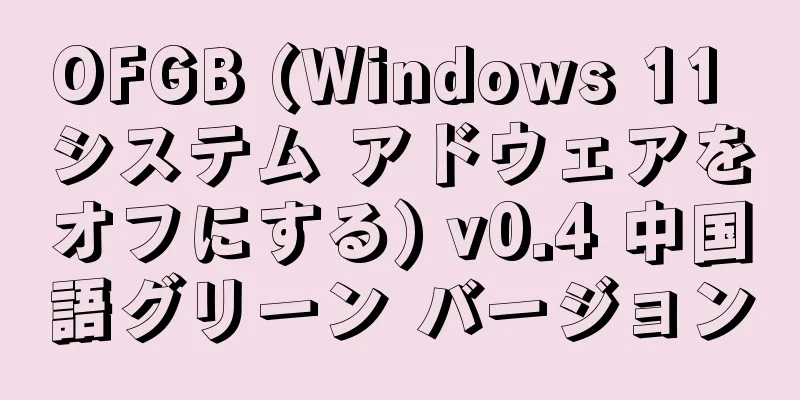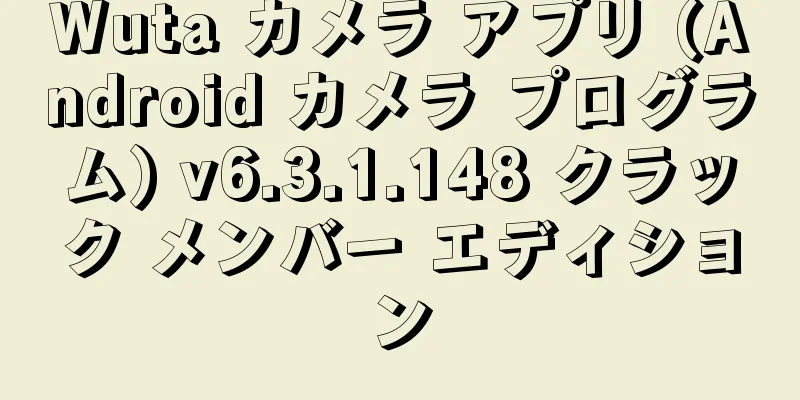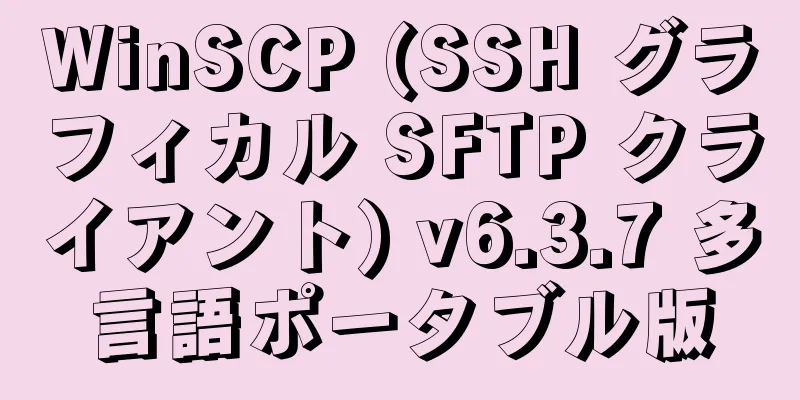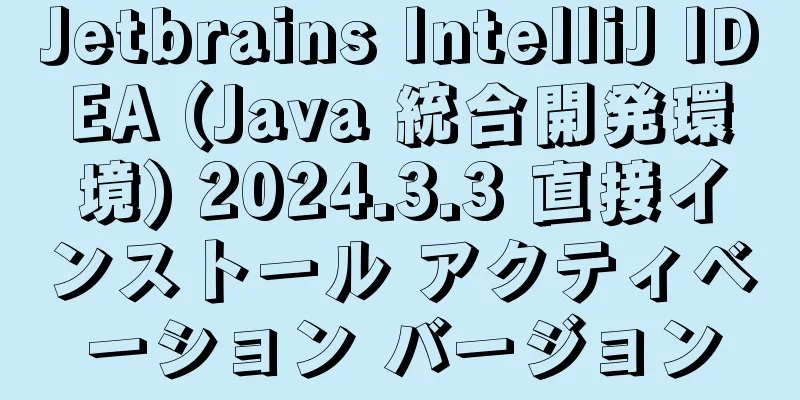DefenderUI を使用して Windows Defender を構成する方法は?

|
市場にある数多くのオプションの中から優れたウイルス対策ソフトウェアを選択することは、言うほど簡単ではありません。幸いなことに、Windows にはシステムに組み込まれた「Windows Defender」というウイルス対策ソフトウェアが付属しています。そしてそれはかなり良いです。 長年にわたり、Windows Defender は基本的なウイルス対策プログラムから、業界で最も優れた脅威保護システムの 1 つに成長しました。さらに、DefenderUI を使用すると、Windows Defender をさらに強化できます。 DefenderUIとは何ですか?名前が示すように、DefenderUI は Windows Defender のユーザー インターフェイス オーバーレイです。さまざまな Defender オプションを構成するための便利なグラフィカル ユーザー インターフェイスを提供します。 DefenderUI は、多くの隠された機能や見つけにくい機能のロックを解除し、Windows Defender のさまざまな側面を微調整できるようにします。たとえば、DefenderUI を使用すると、Windows 設定アプリを調べなくても、特定のファイルやフォルダーを Defender スキャンから除外できます。 DefenderUI を使用して Windows Defender を構成する方法開始するには、DefenderUI をダウンロードしてインストールします。アプリケーションが起動したら、プログラムを起動します。 Defender UI を初めて起動すると、選択できるさまざまなセキュリティ プロファイルが表示されます。たとえば、Windows Defender を最大限に制御し、ほぼすべての隠し機能にアクセスしたい場合は、「積極的」を選択します。 それ以外の場合は、「推奨」を選択してください。このプロファイルは、通常のユーザーが使用できるまま、デフォルトの Guard 構成を超える多くの機能を提供します。 DefenderUI 中国語版
DefenderUI の [ホーム] タブには、Microsoft Defender の既定のオプションが多数表示されます。リアルタイム、スキャン、ユーティリティ、DefenderUI の設定があります。 「リアルタイム」セクションでは可能です。
次に、[スキャン] セクションでは、クイック スキャンを実行したり、スキャンを手動でカスタマイズしたり、オフライン スキャンを実行したりできます。プログラム署名を更新およびリセットすることもできます。 ウイルス対策ソフトウェアが特定のフォルダーまたはファイルをスキャンしないように Defender に除外を追加する場合は、[ユーティリティ] セクションで [除外の追加] ドロップダウン メニューからオプションを選択します。 同様に、Defender 保護履歴の消去や修復など、保護履歴設定を管理することもできます。 最後に、DefenderUI 設定では、DefenderUI の言語を変更したり、プログラムを Windows で起動するかどうかを選択したり、ダーク モードの外観をカスタマイズしたりできます。 DefenderUI 中国語版
「基本」タブには、より高度な DefenderUI 機能があります。 [全般] セクションでは、Window Defender の保護を微調整し、プライバシー機能をカスタマイズできます。さらに、Defender 通知の動作を調整することもできます。 一般設定をドリルダウンすると、可能です。
最後に、クラウド保護レベルとクラウド チェックのタイムアウトを設定して、ファースト サイトの動作を構成することもできます。 「Love at First Sight」は、クラウド保護を使用してマルウェアを数秒でブロックする機能です。 次はプライバシー セクションで、Defender が脅威検出のためにサンプルを Microsoft に自動的に送信するか、最初にユーザーの同意を得るかを選択できます。仕事でプライバシーが重要でない場合は、このオプションを有効のままにしておきます。 誰かが誤って PC のウイルスおよび脅威の防止設定をいじってしまうのではないかと心配な場合は、Windows セキュリティで「ウイルスと脅威の防止を非表示にする」と「管理者以外のユーザーから脅威の履歴を非表示にする」をオンにしてください。両方のオプションは、「基本」タブの「プライバシー」セクションにあります。 最後に、DefenderUI を使用すると、Windows Defender の通知動作を変更することもできます。通知セクションでは、脅威の警告、スキャン結果、ブロックされたファイル/アクティビティに関する通知を有効/無効にすることができます。 DefenderUI 中国語版
DefenderUI の最も優れた点は、上級ユーザー向けに Windows Defender オプションをカスタマイズするためのシンプルなコントロールがアプリに用意されていることです。 まず、スキャンするファイル/フォルダーとスキャンしないファイル/フォルダーを選択することで、Windows Defender のスキャン動作を調整できます。たとえば、[スキャン オプション] セクションの [電子メールをスキャンする] オプションのチェックを外すと、Windows Defender による電子メール メッセージのフィルター処理ができなくなります。 同様に、Guard によるネットワーク ファイル、スクリプト、リムーバブル ドライブなどのスキャンを防ぐこともできます。 次に、[詳細設定] タブには、Defender のパフォーマンスと PC へのネットワークの影響を構成するための設定も用意されています。たとえば、ファイル ハッシュをオフにすると、Defender はコンピューター上のすべての .exe ファイルに対してコンピューター ハッシュを実行しなくなります。 ハッシュ計算はエネルギーを大量に消費するプロセスであるため、システムのパフォーマンスが大幅に低下する可能性があります。この設定を無効にすると、システム全体の応答性に良い影響を与える可能性があります。 CPU 優先度が低いと、システム パフォーマンスに同様の影響が出ます。スキャン中の平均 CPU 使用率とシグネチャ更新間隔を設定して、リソースの使用をさらに最適化することもできます。 最後に、「脅威のデフォルトアクション」セクションで、脅威に遭遇したときのカスタム Guard 動作を設定することもできます。脅威レベルに応じて警備員が取るアクションを定義するオプションがあります。 たとえば、Defender が「低レベルの脅威」を検出した場合、ファイル/スクリプトがブロックされて実行されないようになります。これは Defender のデフォルトの動作です。 「低脅威」ドロップダウン メニューからいずれかを選択してこれを変更できます。 DefenderUIはWindows Defenderにアクセスしやすくするが、すべての問題を解決するわけではないDefenderUI により Windows Defender の使いやすさが向上し、機能セットも強化されましたが、解決できない問題もまだいくつかあります。 Windows Defender は、ほぼすべての Microsoft アプリケーションと同様に、詳細に構成した後でも使いにくくなる可能性があります。場合によっては、アプリを無効にした後で自動的に有効になることがあります。 幸いなことに、これらの問題のほとんどは比較的簡単に解決できます。上記は、DefenderUI の使用方法に関するチュートリアルです。急いで設定し、Windows Defender で使用してください。 |
<<: Microsoft 365 Copilot とは何ですか? 料金はいくらですか?
>>: Chrome、Firefox、Edge、その他のブラウザのうち、より安全なのはどれですか?
推薦する
GreenCloud プリンター (仮想プリンター ソフトウェア) v7.9.4.0
GreenCloud Printer は、プリンターの使用を最適化し、ユーザーが環境に優しく、紙を...
IObit Unlocker (ファイルロック解除ツール) v1.3.0.11 グリーンエディション
IObit Unlocker は、ファイルが占有されている、削除できない、名前を変更できないなどの問...
Autodesk AutoCAD LT (Lite CAD ソフトウェア) v2024.1.6 中国語クラック版
Autodesk AutoCAD LT は AutoCAD ファミリーの一員であり、2D 設計と描画...
アカウント パスワード管理ツール (AES-256 暗号化アルゴリズム) v9.1 中国語グリーン版
52xiaosage によって作成されたアカウントとパスワードの管理ツール。アカウントとパスワードを...
NetEase Cloud Music公式オリジナル版丨最新バージョンダウンロード丨バージョン番号3.1.4.203507
NetEase Cloud Musicは、NetEaseが所有する音楽プレーヤーソフトウェアです。...
AutoHideMouseCursor (マウスポインターを自動的に隠す) v5.77 多言語ポータブル版
AutoHideMouseCursor は、マウス ポインターを自動的に非表示にするように設計された...
cPicture(画像管理ソフト)v4.5 中国語グリーンバージョン
cPicture は、ユーザーがさまざまな画像ファイルを簡単に管理および閲覧できるようにする強力な画...
Ashampoo AntiSpy (Win10 システム機能無効化ツール) v1.1.0.1 中国語版
Ashampoo AntiSpy は、Windows 10 コンピュータがユーザー データを秘密裏に...
MediaGet (強力なダウンロード ツール) v3.01.4330 ポータブル バージョン
MediaGet は強力なダウンロード ツールです。映画、音楽、ゲーム、ソフトウェアなど、さまざまな...
Apple、新型MacBook ProとiMacに搭載するM3シリーズチップを発表
Apple は、アップデートされた iMac および MacBook Pro コンピューターに搭載さ...
HxD Hex Editor (強力な 16 進エディター) v2.5 中国語無料版
HxD Hex Editor は、バイナリ ファイル、ディスク イメージ、メモリなどをすばやく表示お...
Ookla の Speedtest (ネットワーク速度測定プログラム) v1.13.194.1 中国語グリーンバージョン
Speedtest by Ookla は、世界的に有名なネットワーク速度テスト会社である Ookla...
KMCounter (キーボードとマウスのヒートマップツール) v3.7 中国語版
KMCounter は、ヒートマップを使用してマウスとキーボードの使用状況を表示するツールです。ソフ...
ブランドに適したドメイン名の選び方
新しいオンライン ビジネスの素晴らしいアイデアを思いつき、ビジネス プランを作成し、ビジネス モデル...
eDiary 電子日記(生活の詳細を記録)v4.3.5 中国語グリーンバージョン
eDiary は、ユーザーが生活のあらゆる詳細を記録し、貴重な思い出や気分を保存できる、使いやすい電...